Kodėl atrodo, kad klaida nepavyko sukonfigūruoti ar užpildyti „Windows“ atnaujinimų ir kaip ją ištaisyti

- 2802
- 321
- Gilberto Weimann
Pasaulyje nėra nieko tobulo. Tai yra pripažintas faktas. Tačiau visada yra galimybė tobulėti ir tobulėti. Tai galima saugiai pasakyti apie operacines sistemas, įskaitant aiškius mėgstamus „Windows“. Kūrėjas yra „Microsoft“. Būtent ji reguliariai išleidžia OS atnaujinimus ir teikia jiems savo vartotojus.

Paprastai atnaujinimai įkeliami ir įdiegiami automatiškai, kai įjungiate arba paleidžiate kompiuterį iš naujo. Bet būtent dėl to. Vieną iš jų lydi užrašas, informuojantis, kad neįmanoma sukonfigūruoti ar teisingai užpildyti dabartinių „Windows OS“ atnaujinimų.
Tai yra gana dažnas PC vartotojų ir nešiojamų kompiuterių reiškinys, ant kurio iš anksto įdiegta naujausios kartos operacinė sistema, tai yra, „Windows 10“. Vartotojas natūraliai domisi, kodėl atsiranda tokia klaida ir kaip ją galima pašalinti atskirai.
Kodėl įvyksta klaida
Vargu ar bet kuris vartotojas mielai pamatys pranešimą iš „Microsoft“ savo kompiuterio ar nešiojamojo kompiuterio ekrane, kad dėl tam tikrų priežasčių nebuvo įmanoma baigti visų atnaujinimų normaliai. Paprastai tai atsitinka, kai vartotojas spustelėja atnaujinimo mygtuką ir užbaigimą. Tada prasideda naujų duomenų įkėlimas, kompiuteris paleidžiamas iš naujo ir paleidžiamas iš naujo.
Būtent šią akimirką pasirodo panaši žinia.
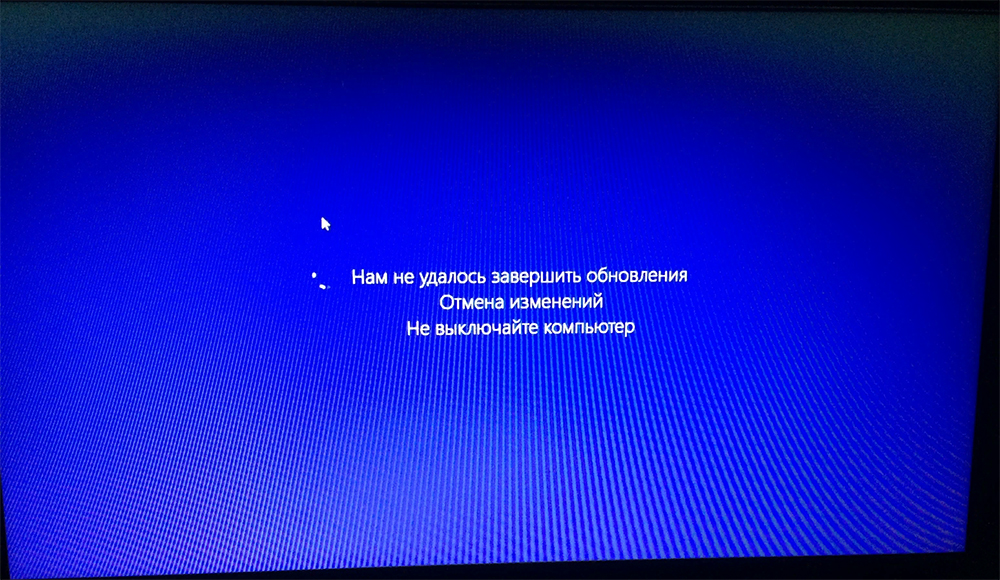
Kaip automobilis elgiasi toliau, priklauso nuo to, ar vartotojui bus pasiūlyta grįžti prie paskutinių darbo pokyčių, ar prasidės ciklinio perkrovimo procesas. Pagrindinė jo problema yra ta, kad kiekvieną kartą paleidžiant kompiuterį, padarykite klaidą ir grįžkite į perkrovą.
Svarbus. Net pradėjus ciklinį perkrovą, yra tikimybė, kad įvyks OS atšaukimas, ir jums tiesiog reikia būti kantrūs.Taip atsitinka, kad kompiuteriui reikia 3-5 perkrovų, kad jūsų darbas būtų stabilizuotas.
Jei po ilgų valandų laukimo tampa akivaizdu, kad procesas nesustos, tada reikėtų imtis daugybės priemonių.
Jei kalbėsime apie tokios situacijos priežastis ir tinkamą klaidą, tada viskas čia gana paprasta. Operacinės sistemos atnaujinimų gedimas nėra neįprastas, ir kartais tai gali įvykti. Ir taip nėra dėl kompiuterio galios ar kitų parametrų. Dažniausiai vynas yra blogas interneto ryšys arba susideda iš paties failų atsisiuntimo proceso pažeidimų.
Tiesą sakant, kaltė slypi atnaujinimų kūrėjui, tai yra, įmonei „Microsoft“ įmonėje. Bet vargu ar verta laukti, kol ji prisipažins kalta. Todėl vartotojas neturi kito pasirinkimo, kaip ieškoti būdų, kaip išspręsti susidariusią problemą.
Kaip problema išspręsta
Panašus nepatogumas gali būti lydimas vieno iš 2 užrašų variantų ekrane: ekrane:
- Negalėjome sukonfigūruoti „Windows“ atnaujinimų. Plius pridūrė: „Atliekamas pakeitimų panaikinimas“.
- Mes negalėjome užpildyti atnaujinimų. Taip pat nurodė: „pokyčių atšaukimas“ ir rekomendacija; "Ne išjunkite kompiuterio".
Tiesą sakant, tai yra tas pats. Klaida yra ta, kad OS negali teisingai įdiegti visų dabartinių atnaujinimų, kurie tapo prieinami operacijai.
Yra keletas būdų, leidžiančių susidoroti su tokiu nepatogumu. Reikalingas vartotojas:
- Išvalykite talpyklos pakuotę;
- diagnozuoti gedimus;
- Patikrinkite, ar yra dublikatų vartotojų prieinamumas.
Be to, yra dar kelios papildomos priemonės, kurios gali padėti šioje situacijoje.
Pinigų pakavimas
Jei monitoriaus ekrane rodomas „Mycrosoft“ užrašas, kad mes negalėjome teisingai atlikti atnaujinimo procedūros ir atliekamas pakeitimas, verta pradėti nuo standartinio aplanko valymo su „Windows 10“ atnaujinimų talpykla.
Kadangi kompiuteris nepavyko visiškai užpildyti dabartinių atnaujinimų diegimo, jis gali pradėti cikliškai atlikti darbą, pereiti prie perkrovimo ir dar kartą pateikti tą pačią klaidą. Jei negalite pakoreguoti darbo 3-5 ar daugiau pakartotinių paleidimų, prasminga pradėti veikti. Vargu ar verta tikėtis, kad procedūra bus atlikta savarankiškai. Tai jau yra problema, reikalaujanti intervencijos.
Kadangi ši klaida būdinga „Windows 10“, ji bus susijusi su šia operacinės kambario versija. OS atnaujinimai įkeliami į specialų aplanką „Download“, esančiame aplanke „SoftWaredisThribution“. Galite patekti į tai, eidami į diską su įdiegta OS ir pasirinkdami „Windows“ katalogą.
Šioje situacijoje pradedantiesiems rekomenduojama tiesiog pervardyti galutinį aplanką, tai yra, paskirstyti ir siųsti asmeninį kompiuterį iš naujo paleisti iš naujo. Dėl šio veiksmo sistema automatiškai sukurs naują aplanką, įkels į jį atnaujinimus ir galės juos teisingai įdiegti.
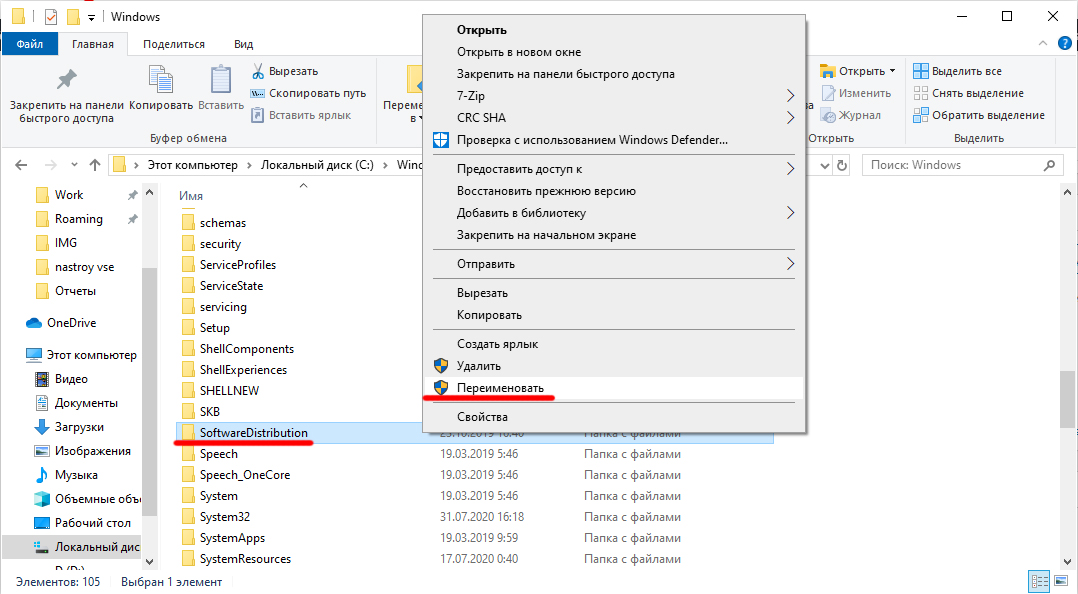
Ir čia įmanoma eiti į vieną iš 2 būdų:
- Atšaukus pakeitimus, OS paleisti normaliai;
- Kompiuteris pradės cikliškai ir nuolat paleisti iš naujo.
Tai pridės pranešimas, kad sistema sukonfigūruoti ar įdiegti atnaujinimus, todėl dėl tam tikrų priežasčių yra įprasta ir neveikė.
Jei sistema paprastai yra paleista iš naujo, turite atlikti šiuos dalykus:
- Atidarykite „parametrus“ ir eikite į „Atnaujinimus“ ir „Sauga“;
- Čia pasirinkite skyrių „Restauravimas“, tada pereikite prie „Special Cload parinkčių“ ir spustelėkite mygtuką, kad dabar iš naujo paleistumėte kompiuterį;
- Toliau turite pereiti prie „Paieškos ir pašalinimo galimų gedimų“, pasirinkti „Papildomų parametrų“ poskyrį ir pereiti prie „įkėlimo parametrų“ poskyrio;
- Čia dar kartą mygtuke „Perkrauti“;
- Paspaudus F4, OS įkeliant saugiu režimu;
- Atidarykite komandinę eilutę administratoriaus vardu su klavišų deriniu;
- Įveskite komandą eilutėje, kuri atrodo kaip Ren C: \ Windows \ SoftWaredisTribution SoftWaredistribut.Senas;
- Uždarykite langą ir atlikite įprastą perkrovimą.
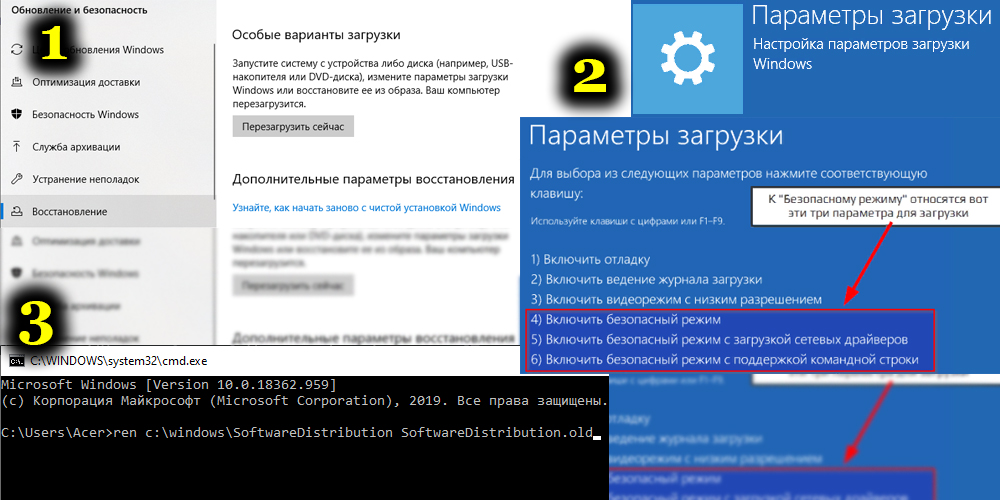
Antroji parinktis numato, kad kompiuteris pradeda pakartotinai perkrauti, tačiau pakeitimų panaikinimas neatsiranda.
Čia veiksmų algoritmas bus skirtingas:
- Būtina paruošti atkūrimo diską su „Windows 10 OS“, įkelta ant jo, ir panašų išleidimą, kaip ir jūsų kompiuteryje;
- Atsisiųskite kompiuterį naudodami šį diską;
- Pasirinkę liežuvį, turite spustelėti mygtuką „Sistemos atkūrimas“;
- Tada eikite į gedimų paieškos ir pašalinimo poskirsnį;
- Paspauskite komandų eilutę;
- Pirmiausia nurodykite komandą „DiskPart“;
- Kitas yra komanda sąrašo tūrio;
- Tada parašykite išėjimą;
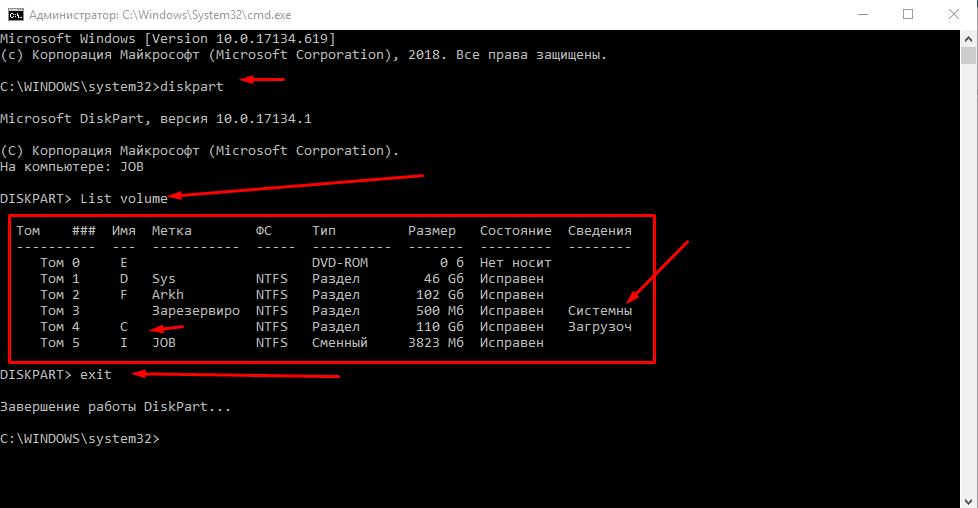
- Kitas etapas yra „Ren C“: \ Windows \ SoftwaredStibution SoftwaredSibution.Senas;
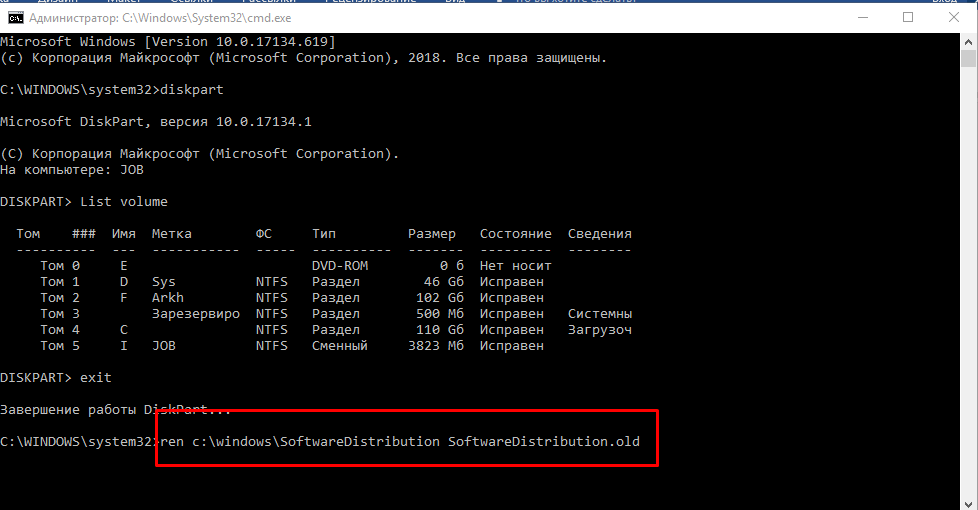
- Atlikę ankstesnę komandą, užsirašykite „SC Config Wuauserv Start = Išjungta“, kad laikinai išjungtumėte atnaujinimo centro automatinį požiūrį;
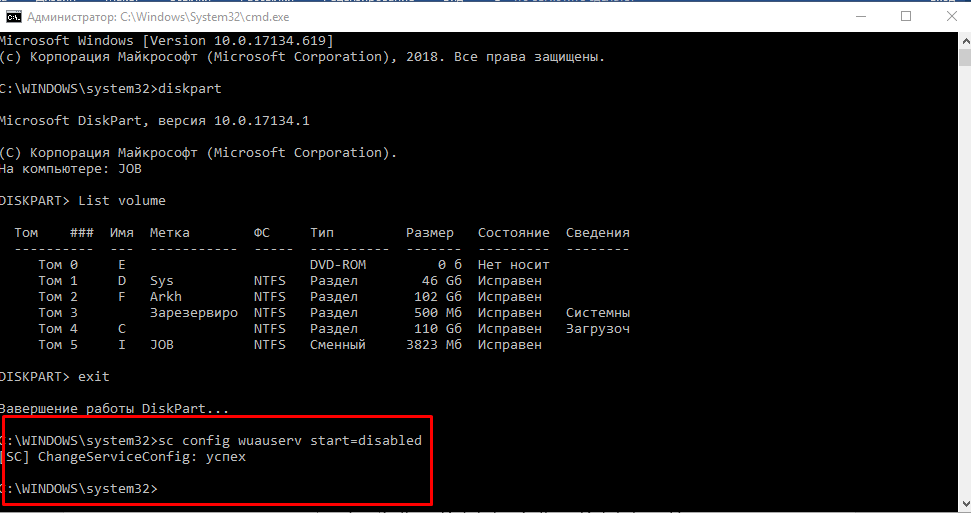
- Dabar uždarykite komandų eilutę;
- Spustelėkite „Tęsti“;
- Perkraukite kompiuterį ir iš savo disko, o ne iš disko atkūrimo OS;
- Jei viskas sėkmingai vyks, turite dar kartą suaktyvinti centrą naudodamiesi paslaugų komanda.MSC, sukeliantis „Keys Win“ ir r komandinę eilutę;
- Įdiekite atnaujinimo centro rankinį paleidimą.
Tuomet turite patikrinti, ar atliekamas visų susijusių atnaujinimų įkėlimas ir ar jie šį kartą gali paprastai nustatyti paprastai.
Jei vėlesnis paleidimas nebuvo lydimas ta pačios klaidos, tada viskas buvo padaryta teisingai. Belieka pašalinti tą patį aplanką, kuriame įkeliamos naujovės OS. Vėliau paleidus iš naujo, sistema automatiškai sukurs naują, o visa programinė įranga bus įkelta taip, kaip atrodo.
Gedimai iš atnaujinimų centro
Jei kompiuteryje nebuvo įmanoma teisingai užpildyti „Windows 10“ atnaujinimų, yra dar viena parinktis, kuri gali padėti padėti. Ir norint naudoti. Tokiu tempu sistema nebus atnaujinta pati. Jai reikia padėti.
„Windows 10“ iš pradžių yra sukurtos priemonės, skirtos diagnozuoti įvairias problemas iš atnaujinimų. Ir čia, kaip ir ankstesnėje situacijoje, gali būti 2 scenarijai. Tai yra, sistema paprastai yra ir nuolat įkeliama arba iš naujo paleidžiama cikliškai, kiekvieną kartą pateikiant klaidą su atitinkamu parašu.
Pirmoje situacijoje turite atlikti tokius veiksmus:
- Eikite į valdymo skydelį;
- Eikite į skyrių, kad pašalintumėte galimas problemas;
- Spustelėkite peržiūrėti visas kategorijas;
- Pradėkite pirmąją intelektinės tarnybos foną;
- Tada suaktyvinkite atnaujinimo centrą.
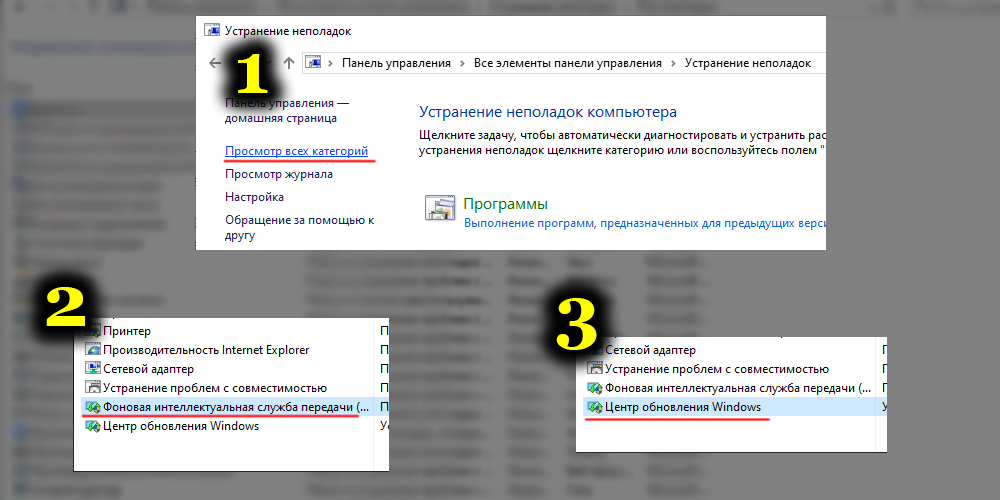
Dabar, baigę šias instrukcijas, galite iš naujo paleisti kompiuterį ir sužinoti, ar problema dingo, ar ne.
Atliekant ciklišką perkrovą, veiksmų algoritmas bus toks:
- Pakartokite tuos pačius veiksmus kaip ir talpyklos valymo atveju, pasiekdami komandos tašką;
- Užsirašykite naudodami klaviatūrą arba nukopijuokite komandoje „BCDEdit /Set Default SafeBoot minimal“;
- Iš kietojo disko, dabar iš naujo paleiskite automobilį, apkrova turėtų būti atliekama saugiu režimu;
- Šiame režime atidarykite komandinę eilutę su klavišais;
- Pirmiausia užsirašykite standartinę komandą „MSDT /ID BitsDiagnostic“;
- Po jo vykdymo taip pat nurodykite komandą, kuri atrodo kaip „MSDT /ID Windowsupdtediagnostic“;
- Toliau turite išjungti anksčiau suaktyvintą saugų režimą, galite greitai tai padaryti naudodami komandą „BCDEdit /DeleTevalue“ default safeBoot ".
Baigęs automobilis tiesiog paleidžiamas iš naujo. Daugelyje situacijų šis metodas padeda. Bet jei ciklinis perkrovimas vis dar tęsis, greičiausiai vienintelis sprendimas bus operacinės sistemos iš naujo nustatymas.
Profilių kopijos
Taip pat atsitinka taip. Kol tai nebus ištaisyta, operacinė nebus tinkamai atnaujinta.
Bet čia svarbu suprasti, kad visų vėlesnių veiksmų pasekmės vartotojas visiškai įgauna save. Galite padaryti klaidą, dėl kurios nebus pačios maloniausios pasekmės.
Tokioje situacijoje, kai „Windows“ atnaujinimas negalėjo būti baigtas paprastai dėl pakartotinių profilių, mes galime padaryti šiuos dalykus:
- Atidarykite komandinę eilutę su „Win and R“ mygtukais ir registruokite „Regedit“;
- Atidarykite registro skyrių;
- Jus turėtų domėtis hkey_local_machine \ programinė įranga \ Microsoft \ Windows nt \ currentVersion \ profileList;
- Atidžiai peržiūrėkite turinį;
- Skyriai, kuriuose užregistruoti trumpi pavadinimai, neliesti;
- Jei daugiau nei vienas skyrius rodo jūsų vartotojo aplanką, reikės pašalinti perteklių;
- Tai bus nereikalinga, kai „Refcount“ parametras yra 0;
- Taip pat galite ištrinti skyrius, kurių pavadinimo pabaigoje yra .Bak.
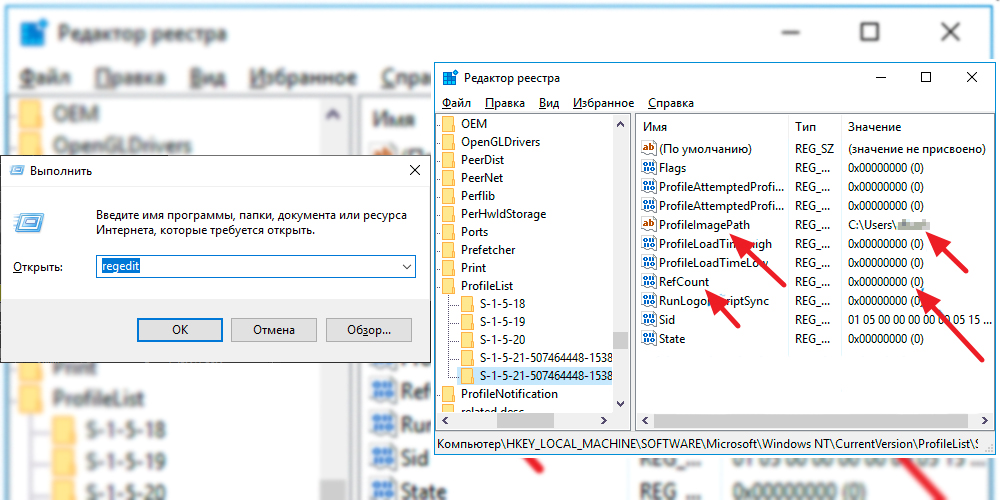
Po viso to kompiuteris yra paleistas iš naujo ir bandoma pakartotinai bandyti įdiegti dabartinius atnaujinimus.
Papildomos priemonės
Nenustebkite, jei atlikus visus veiksmus, atliktus krovinius, neveikia. Tai neįvyksta taip dažnai, tačiau panašaus scenarijaus negalima atmesti.
Jei, naudodamiesi siūlomais metodais, jūsų kompiuteris ar nešiojamasis kompiuteris ir toliau pateikia pranešimą, kad nebuvo įmanoma baigti dabartinių atnaujinimų, galite išbandyti dar keletą būdų, kaip atkurti mašinos našumą. Būtent:
- Patikrinkite sistemos failus, ar nėra jų vientisumo;
- Atlikite švarų OS pakrovimą, pašalinkite viską iš aplanko paskirstymo/atsisiuntimo, dar kartą įkelkite dabartinius atnaujinimus ir suaktyvinkite jų diegimą;
- Atsikratykite naudojamos antivirusinės programinės įrangos, iš naujo paleiskite kompiuterį ir pabandykite įdėti operacinės kambario atnaujinimus.
Ekstremaliausias matas yra automatinis OS iš naujo įdiegimas, tai yra, visiškas jos išleidimas, tačiau išlaikant svarbius duomenis.
Negaliu pasakyti, kad nagrinėjama problema yra visur. Bet jau daugelis „Windows 10“ vartotojų pajuto visus šios klaidos žavesius savo kompiuteryje. Ir jiems buvo svarbu rasti veiksmingus būdus, kaip tai pašalinti.
Daugeliu atvejų pateikti metodai padeda. Tačiau visada yra vieta išimtims ir ne visai standartinėms situacijoms.
Geriau pradėti nuo mažiausiai pavojingų ir nekenksmingiausių sprendimų. Jei jie nepadeda, turėtumėte pereiti prie kažko rimto. Bijodamas pakenkti kompiuteriui, kreipkitės pagalbos į kvalifikuotus specialistus.
- « Pagrindinės programos tikslas ir kaip ją naudoti
- Tikrina skystų kristalų televizorių, skirtą sugedusiems taškams »

